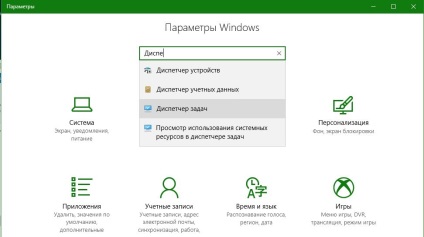Hogyan kell megnyitni a klasszikus vezérlőpanel windows 10
Hogyan kell megnyitni a klasszikus Vezérlőpult Windows 10
A Windows 8, a Microsoft bemutatta az első alternatívát a hagyományos vezérlőpulton. Új alkalmazási lehetőségek a Windows 10 nem csak az a legtöbb beállítások és lehetőségek állnak a klasszikus vezérlőpulton, hanem beállítások és lehetőségek, amelyek nem a vezérlőpulton.
Mint korábban említettük, sok a klasszikus vezérlőpult beállításait átkerült az új alkalmazás beállításait. Emiatt időről időre, meg kell használni a klasszikus vezérlőpulton még az új építésű Windows 10
Megnyitása a központ a Windows alkalmazás beállításai
Jó lenne, ha a paraméter az gomb, amely lehetővé teszi, hogy nyissa meg a klasszikus vezérlőpulton.
Szerencsére van egy egyszerű módja annak, hogy nyissa meg a Vezérlőpult klasszikus közvetlenül az alkalmazás beállításait. Használhatja a keresési mezőbe a Windows beállításait, hogy megnyitja a vezérlőpulton.
Igen, hogy nyissa meg a vezérlőpulton az alkalmazás paramétereit, mindössze annyit kell tennie, hogy írja be a Vezérlőpult, majd nyomja meg az Enter gombot.
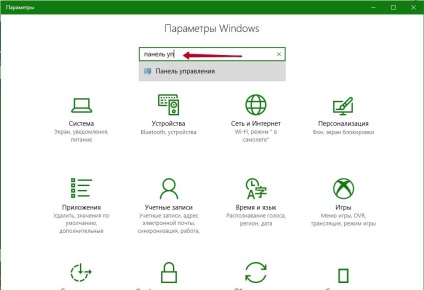
Line keresés a beállítások is fel lehet használni, hogy gyorsan hozzáférhessen más szakaszainak a vezérlőpanel beállításait. Például, beírhatja a Windows Update. elérni a Windows Update beállításait, Device Manager. Az Eszközkezelő megnyitásához.